「ZOOT NATIVE」 IOデータ WN-AX1167GR/V6 の設定
URL:https://192.168.0.1/ でログイン出来ない場合は、「Magical Finder」をインストールする必要があります。
設定するパソコンに、[Magical Finder]をダウンロードしてインストールします。
https://www.iodata.jp/r/3022 にアクセス、OS選びダウンロードし、「mfinder320.exe」(Windows7の場合)を実行、解凍します。
ディスクトップに「mfinder320」が出来るので「NSTALL」フォルダの「Setup.exe」を実行します。
WN-AX1167GR/V6の「インターネット」ポート(青色のコネクタ)とホームゲートウェイ(例:RT-400NE)のLANポートを接続します。
パソコンをWN-AX1167GR/V6のLANポートに接続します。
接続例
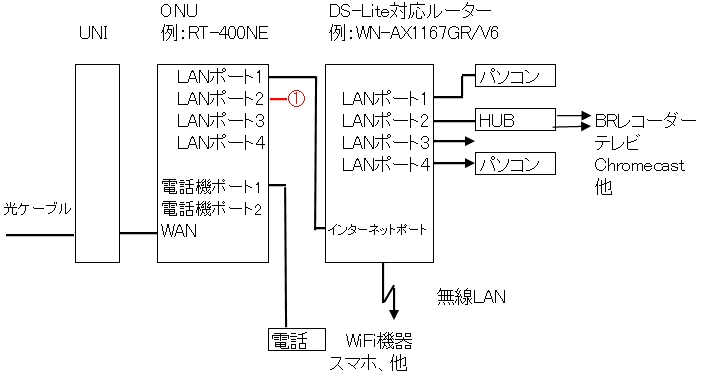
「スタート」、「I-O DATA」、「Magical Finder」を実行、WN-AX1167GR/V6 を検出される。
「ブラウザ」をクリック、「インターネット」をクリック、接続方法を設定で「transix」にチェックを入れ、「設定」を押します。
「インターネット」の項目が無い場合
背面のスイッチを「オート」の場合、自動認識されて、AP(アクセスポイント)モードになってしまう場合があります。
「カスタム」にして電源を1分位オフの後、オンにし、「Magical Finder」を実行すると出てきます。
「カスタム」のままで、動作します。
開通完了メール(申し込み後30分位)が着たら、ブラウザを開き、接続を確認してください。
------------------------
WiFiは、「無線設定」をクリックし、、上のタブの「2.4GHz設定」「5GHz設定」の「SSID」「暗号キー」が接続先となります。
3つあります。「暗号キー」は変更可能です。
「IODATA-******-2G」
「IO-Guest-******-2G」
スマホ、タブレットで接続してみます。
スマホ/タブレットでの「Magical Finder」インストールはこちら
「IOデータ WN-AX1167GR」メーカーマニュアル
WN-AX1167GR、WN-AX1167GR/V6で、1日数回切れる場合は、設定で無線LANの 5Gを無効にしてみて下さい。
OCN、他 フレッツ光で夕方から遅くなる、現在のプロバイダ接続のままDS-Lite方式を試す方法
リンクは、許可は必要ございませんのでホームページやブログ等ご自由にお貼りまたはお書き下さい。
copyright(c) パソコン修理・データ復旧・関根エンジニアリング All rights reserved.